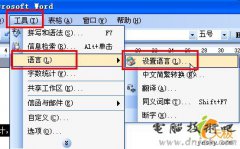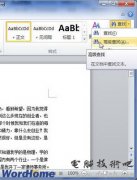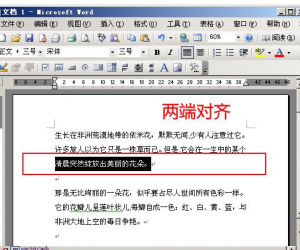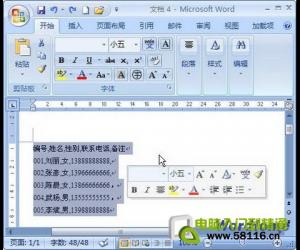拆分和合并Word2013中表格的单元格
发布时间:2014-06-10 16:27:34作者:知识屋
Word是一款排版功能非常强大的软件,它不仅能对文字进行排版,也能对表格进行排版,我们生活中用到的表格通常都不是固定行列的,Word可以帮你拆分和合并表格中的单元格,让你随心所欲地制作出自己满意的表格,一起来试试看吧。
具体做法如下:
1、首先,我们用Word2013打开一篇包含有表格的文档,将鼠标放到我们需要拆分的单元格的左侧,当指针变成斜向上的实心箭头的时候,单击鼠标,选中该单元格。

2、现在,我们切换到“表格工具->布局”选项卡,选择“合并”组中的“拆分单元格”命令。

3、此时会弹出一个“拆分单元格”对话框,我们在其中设置单元格拆分的行列数,例如,我们现在选择将其拆分成3列1行,然后单击“确定”按钮。

4、返回文档,我们就会看到这个单元格已经被拆成了同一列的三个单元格。

5、如果我们现在需要合并单元格的话,则可以选中我们需要合并的多个单元格,然后切换到“表格工具->布局”选项卡,单击“合并”组中的“合并单元格”命令。

6、此时返回文档,大家就会看到我们选择的多个单元格已经被合并成了一个。

提示:我们不仅可以合并同一行的多个单元格,也可以合并同一列的多个单元格。
具体做法如下:
1、首先,我们用Word2013打开一篇包含有表格的文档,将鼠标放到我们需要拆分的单元格的左侧,当指针变成斜向上的实心箭头的时候,单击鼠标,选中该单元格。

2、现在,我们切换到“表格工具->布局”选项卡,选择“合并”组中的“拆分单元格”命令。

3、此时会弹出一个“拆分单元格”对话框,我们在其中设置单元格拆分的行列数,例如,我们现在选择将其拆分成3列1行,然后单击“确定”按钮。

4、返回文档,我们就会看到这个单元格已经被拆成了同一列的三个单元格。

5、如果我们现在需要合并单元格的话,则可以选中我们需要合并的多个单元格,然后切换到“表格工具->布局”选项卡,单击“合并”组中的“合并单元格”命令。

6、此时返回文档,大家就会看到我们选择的多个单元格已经被合并成了一个。

提示:我们不仅可以合并同一行的多个单元格,也可以合并同一列的多个单元格。
(免责声明:文章内容如涉及作品内容、版权和其它问题,请及时与我们联系,我们将在第一时间删除内容,文章内容仅供参考)
知识阅读
软件推荐
更多 >-
1
 Word文档两端对齐、分散对齐设置方法
Word文档两端对齐、分散对齐设置方法2013-01-23
-
2
Word 2003如何设置纸张大小
-
3
Word中无法复制粘贴的原因分析及解决方法
-
4
Word中删除重复文字及段落
-
5
Office2007安装的时候出现错误1406怎么处理
-
6
Word2007教你怎么样轻松调整段落、段前、段后间距
-
7
在word中如何打大括号?
-
8
在word2007中如何将任意一页设置为第一页
-
9
怎样把扫描文件转换成WORD文档形式?
-
10
单书名号怎么打 单书名号打出来的技巧